RTMP/RTMPS(push)ストリームを設定する
RTMP(Real Time Messaging Protocol)は、Facebook LiveやYouTubeなどのCDNにストリーミングする最も一般的な方法です。
RTMPS(Real Time Messaging Protocol Secure)を使用して、コンテンツをTLS/SSL接続でストリーミングする前に暗号化して、安全なライブストリーミングを実現します。有効にすると、Pearl Nanoは常にCDNから受信したデジタル証明書を検証して、安全なRTMPS接続を確立しようとします。Pearl NanoがCDNのCA証明書を証明書のリストで見つけられない場合、接続は失敗します。
Pearl Nanoには、主要なCDNですでにインストールされている多くのCA証明書が用意されています。RTMPSストリーミングを特定のCDNで機能させるには、または独自のRTMPSサーバーを使用している場合は、ストリーミングサーバーのCA証明書がPearl Nanoにアップロードされていることを確認してください。CAおよび自己署名証明書を管理する をご参照ください。
管理者画面でRTMP/RTMPSストリームを設定する
1.admin 権限で管理者画面にログインする。参照:管理者画面へ接続する
2.channelメニューの Streaming をクリックする。Streaming設定ページが開きます。
3.New stream をクリックし、RTMP push を選択する。初期設定名のStream 1として新しいストリームが作成されます。
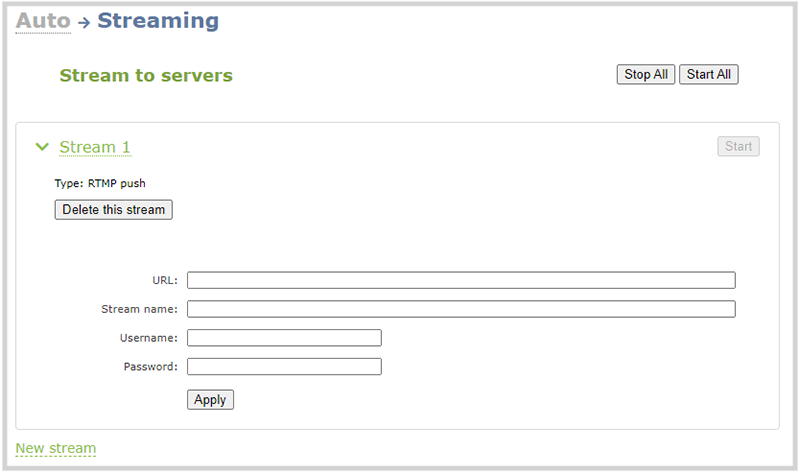
4.ストリーム名をクリックして、ストリーム設定を表示する。
5.DNまたはメディアサーバーから提供された取り込みポイントの URL を入力する。
|RTMP pushの場合は、rtmp に続けて残りのURLを入力します。
例:rtmp://<server-ipaddress>:<port>/etc...
|RTMPSの場合は, rtmps に続けて残りのURLを入力します。
例:rtmps://<server-ipaddress>:<port>/etc...
6.Stream name を入力する(一部のCDNではストリームキーとも呼ばれます)。
7.(オプションとして)User name と Password を入力する。
CDNプロバイダーは、パブリッシャーを認証するためにユーザー名とパスワードを割り当てます。
ログイン資格情報については、CDNプロバイダーにお問い合わせください。YouTubeやFacebook Liveなどの一部のCDNでは、ここにログイン資格情報を入力する必要はありません。
8.(オプションとして)ストリーム名を変更する。現在の名前をクリックして別の名前を入力し、Enter キーを押します。
新しいストリーム名がすぐに表示されない場合は、ブラウザを更新してください。
9.Apply をクリックする。
10.ストリーミングを開始するには、Start をクリックする、もしくは Start all をクリックしてこのストリームと、このchannel用に設定した他のストリームを同時に開始します。
11.ストリームを削除するには、Delete this stream をクリックする。